
Windows 10 jõudluse parandamine on väga levinud asi, mida võime saada mitmel erineval viisil. On viise, mis on paremini kohandatud iga inimese arvutile ja tema olukorrale. Üks viis arvuti aeglase töö vältimiseks võib olla selles sisalduvate visuaalsete efektide keelamine, kuna nendes opsüsteemi versioonides on neid palju.
Seega suudame Windows 10-s parema jõudluse saavutada. Kui arvate, et see valik pakub teie puhul huvi, näitame allpool juhiseid, mida peame järgima keelake visuaalsed efektid oma arvutis. See on mõnevõrra lihtsam kui arvate.
Selleks läheme otsinguribale, mis meil on Windows 10-s ja selles tutvustame seda käsku sysdm.cpl ja me otsime teile. Saame tulemuse, mis meid huvitab, nii et klõpsame sellel. Seejärel avaneb süsteemi omadustega aken.
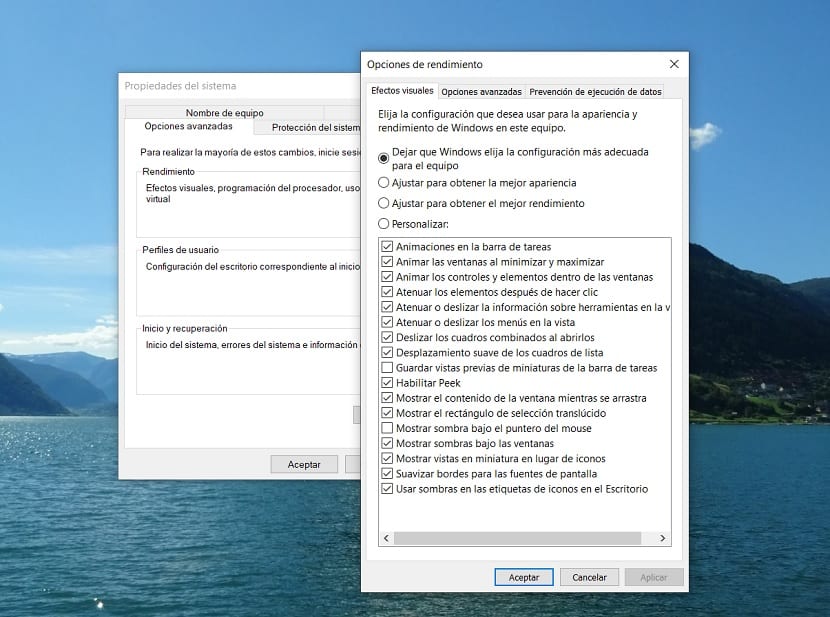
Selles aknas on mitu vahelehte, millest oleme huvitatud täpsematest omadustest sel juhul. Järgmisena vaatame esimest jaotist, milleks on jõudluse osa. Selles on nupp, mis ütleb konfiguratsiooni, millele me seekord klõpsame.
Siis oleme juba vahekaardil Visuaalefektid. Näete visuaalsete efektide loendit, mis on Windows 10-s. Saame oma meele järgi aktiveerida või deaktiveerida. Saame kasutada ka valikut nimega Parima jõudluse saavutamiseks reguleerige. Nii et parim jõudlus saavutatakse arvutis.
Igaüks saab valida variandi, mida ta peab oma juhul kõige paremaks. Kuid mõlemal viisil, mida me teeme on parandada jõudlust meie arvutis Windows 10. Väga lihtne viis selle saavutamiseks, kuid see võib meile kindlasti suureks abiks olla.